
¿Has actualizado tu iPhone a iOS 18? ¡Entonces tienes suerte! Con la reciente actualización de iOS 18, eliminar objetos no deseados de tus fotos ahora es más fácil gracias a la herramienta mejorada de Borrador de Objetos. Esta herramienta permite obtener resultados de nivel profesional con solo unos toques. En este artículo, te mostraremos cómo usar el Borrador de Objetos en tu iPhone y exploraremos cada una de sus funciones para que aproveches al máximo esta poderosa herramienta. Además, también hablaremos de una alternativa en caso de que aún no tengas la actualización.
Cómo eliminar objetos de fotos en iOS 18
Cómo usar el Borrador de Objetos en iPhone
Como se mencionó, Apple actualizó su función de edición integrada llamada herramienta ‘Limpiar’ después de la actualización de iOS 18. Ahora es más fácil que nunca eliminar objetos no deseados directamente en la app de Fotos. También es una ventaja para los usuarios que no quieren instalar una aplicación de terceros para editar sus fotos. Además, ofrece varios métodos de eliminación. Los usuarios pueden usar la herramienta de pincel para resaltar manualmente el objeto. Por otro lado, la herramienta circular te permite seleccionar las áreas que deseas borrar. Y lo mejor de todo es que la herramienta también detecta y delimita automáticamente los objetos para facilitar su eliminación.
Cómo usar la herramienta ‘Limpiar’ en iOS 18:
- Abre la app Fotos y selecciona la foto que quieres editar.
- Toca Editar y luego selecciona la función ‘Limpiar’, que aparece como un icono de borrador.
- Elige tu método de eliminación preferido. Ajusta el tamaño del pincel o retoca áreas según sea necesario.
- Finalmente, toca OK para guardar tu foto editada.

Alternativa para eliminar objetos en iPhone
Si buscas una mejor manera de eliminar objetos de fotos usando iPhone, prueba PicWish. Como tiene una versión móvil, puedes instalarla en tu iPhone incluso si aún no lo actualizaste a iOS 18. Además, ofrece un proceso más sencillo para eliminar objetos no deseados. También está potenciada con tecnología de IA que ayuda a eliminar con precisión los objetos sin afectar la calidad general de la imagen.
Información adicional:
Disponibilidad: Requiere iOS 13.0 o posterior.
Precio: Ofrece compras dentro de la app; incluye 10 usos gratuitos para nuevos usuarios, además de una versión de prueba gratuita y la posibilidad de usarla gratis con funciones limitadas.
Características clave: PicWish no es solo una herramienta para eliminar objetos. También ofrece varias funciones para mejorar imágenes, como un mejorador de fotos, un eliminador de fondos y otras funciones asistidas por IA.
Cómo usar PicWish para eliminar objetos de fotos en iOS 18:
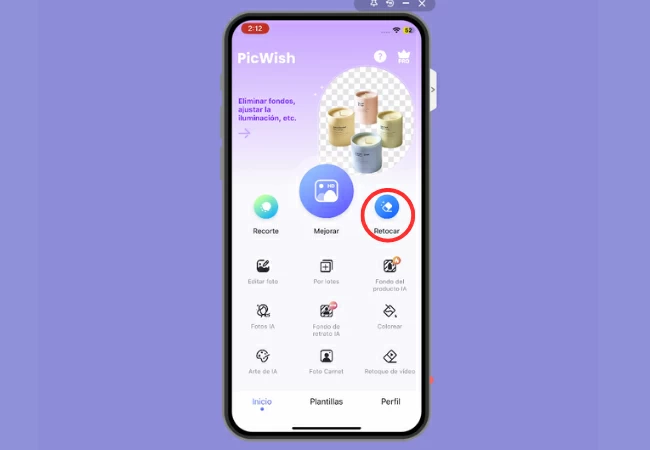
- Ajusta el tamaño del pincel y resalta el área donde está el objeto no deseado.
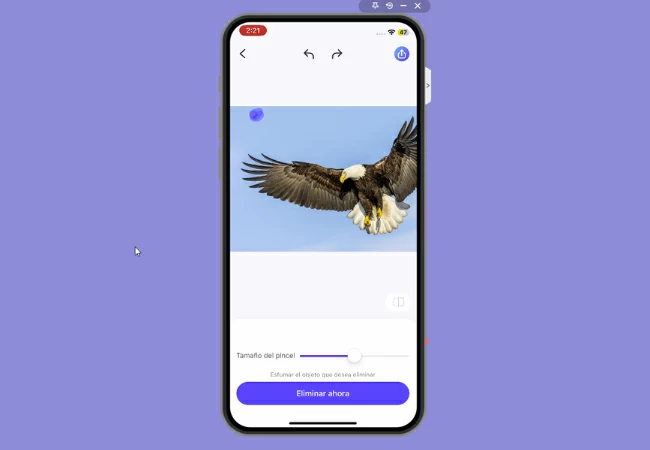
- Toca Eliminar ahora y deja que la herramienta haga el resto.
- Finalmente, descarga la imagen para guardarla sin el objeto no deseado.
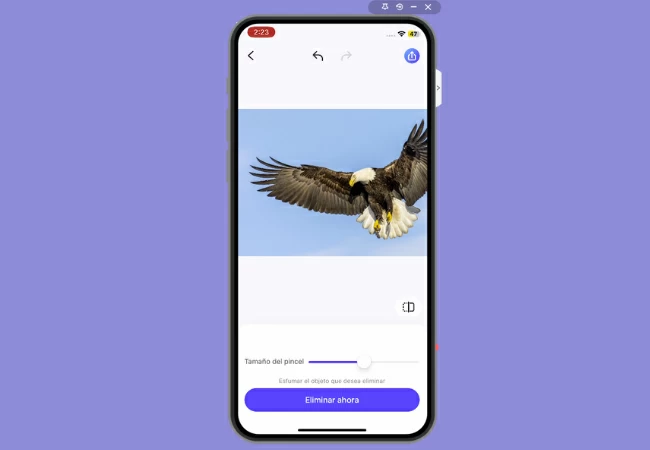
Conclusión
El Borrador de Objetos en iOS 18 ha transformado la edición de fotos en el iPhone. Esta poderosa herramienta es ideal para ediciones rápidas y de calidad profesional con solo unos toques. Para quienes aún no han actualizado a iOS 18, apps como PicWish son una gran alternativa, aprovechando la tecnología de IA para una eliminación precisa de objetos y funciones de edición adicionales. Cualquiera que sea el método que prefieras, lo más importante es que ahora sabes cómo usar el borrador de objetos en iPhone.



Dejar un comentario